Най-добрите настройки за джейлбрейк на YouTube за iOS 16
От всички неща, за които използвам моя iPhone редовно, трябва да кажа, че голям процент от тях е YouTube видео възпроизвеждане. Това е така, защото обичам да прекарвам време, докато правя неща, като гледам видеоклипове или слушам подкасти.

Очевидно има много недостатъци на приложението YouTube, но това е нещо, за което общността за джейлбрейк работи неуморно, за да се опита да се справи. В днешния обзор ще обсъдим множеството съвместими с iOS 15 и 16 настройки за бягство от затвора които ни идват на ум, когато мислим за разширяване на практическата работа с приложението YouTube.
Така че, без допълнително обожание, нека да влезем веднага.
Най-добрите настройки за джейлбрейк в YouTube за iOS 16
YouMute
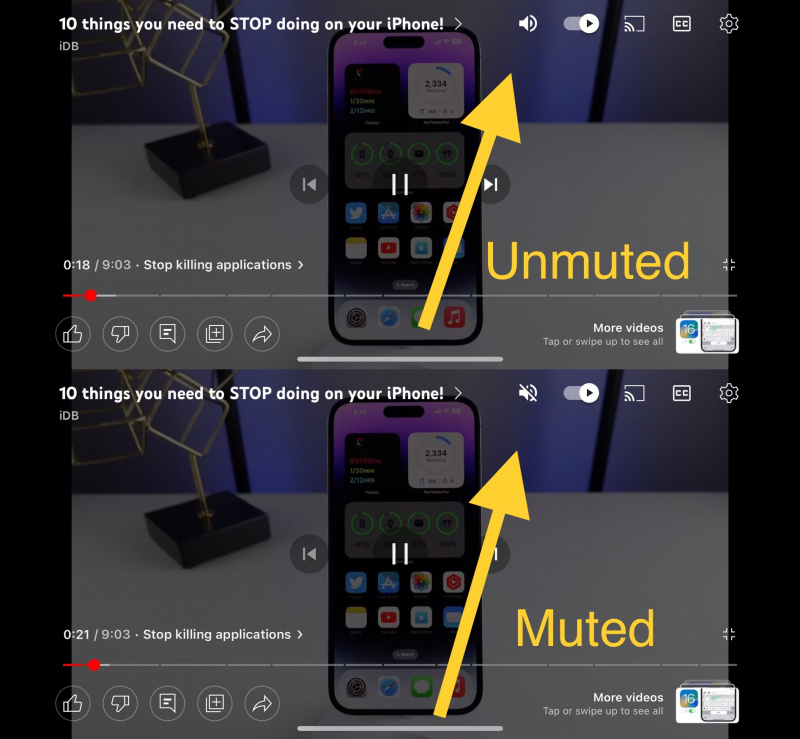
Бихте си помислили, че е здрав разум, но бутонът за заглушаване в приложението YouTube би бил божи дар. Защо тогава екипът за разработка на YouTube не е добавил такъв към потребителския интерфейс на приложението YouTube?
The YouMute jailbreak tweak добавя бутон за изключване на звука към потребителския интерфейс на приложението YouTube, което го прави по-удобно за използване, особено когато трябва бързо да прекратите целия звук, за да чуете заобикалящата ви среда или да предотвратите възпроизвеждането на звук от вашия Bluetooth високоговорител.
Ощипването на YouMute прави бутона за заглушаване да изглежда така, сякаш е естествено допълнение към интерфейса, така че дори не изглежда неуместно.
Можете да научите всичко, което трябва да знаете за YouMute, включително откъде можете да го получите в нашата публикация с пълен преглед .
LetMePass
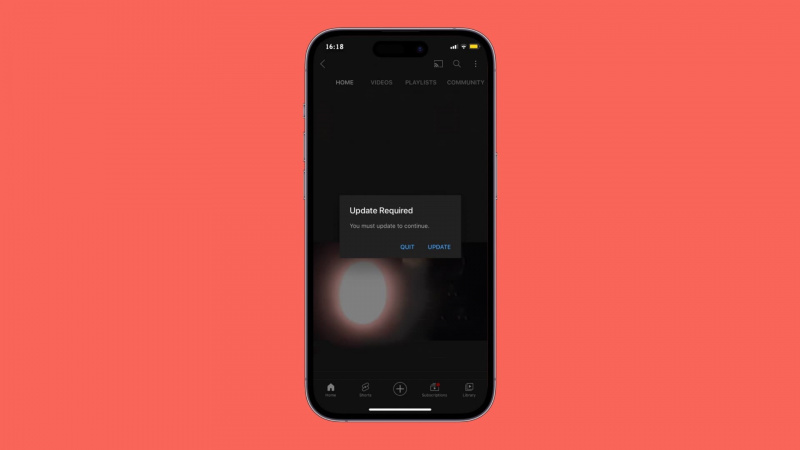
Съвсем наскоро от всякога се увеличи броят на приложенията, които ви пречат да продължите да ги използвате, освен ако първо не ги актуализирате до най-новата версия. Тези манипулации са ясна и очевидна хитрост, за да сте сигурни, че използвате най-новата версия с най-новите корекции на грешки, за да предотвратите хакове.
The LetMePass настройката за jailbreak е проектирана специално за приложението YouTube, което понякога може да покаже подкана „Изисква се актуализация“, когато използвате остаряла версия на устройството си. За джейлбрейкърите стартирането на остарели приложения понякога може да бъде изискване за използване на настройки за джейлбрейк, които подобряват функциите на споменатото приложение, и приложението YouTube не е изключение.
Веднъж инсталиран, LetMePass заобикаля подканата Изисква се актуализация, позволявайки на потребителите да продължат да използват остарялото приложение YouTube, без да го актуализират.
Можете да научите повече за LetMePass в нашата публикация с пълен преглед .
Деактивирайте YTVideoZoom
В приложението YouTube има функция, която ви позволява да увеличавате мащаба на видеокадъра, докато видеоклипът се възпроизвежда, и въпреки че може да бъде полезна, открих, че неволно увеличавам по-често.
The Деактивирайте YTVideoZoom jailbreak tweak прави точно това, което подсказва името, и деактивира жеста за мащабиране, докато гледате видеоклипове в приложението YouTube.
Веднъж инсталиран, вече няма случайно да увеличавате мащаба на видеоклипове, когато ги гледате, особено когато сте искали само да преместите плъзгача за напредъка на видеоклипа си или да извършите някакъв друг жест, който е бил разпознат погрешно.
Можете да научите повече за DisableYTVideoZoom в нашата публикация с пълен преглед .
YouTube Fix
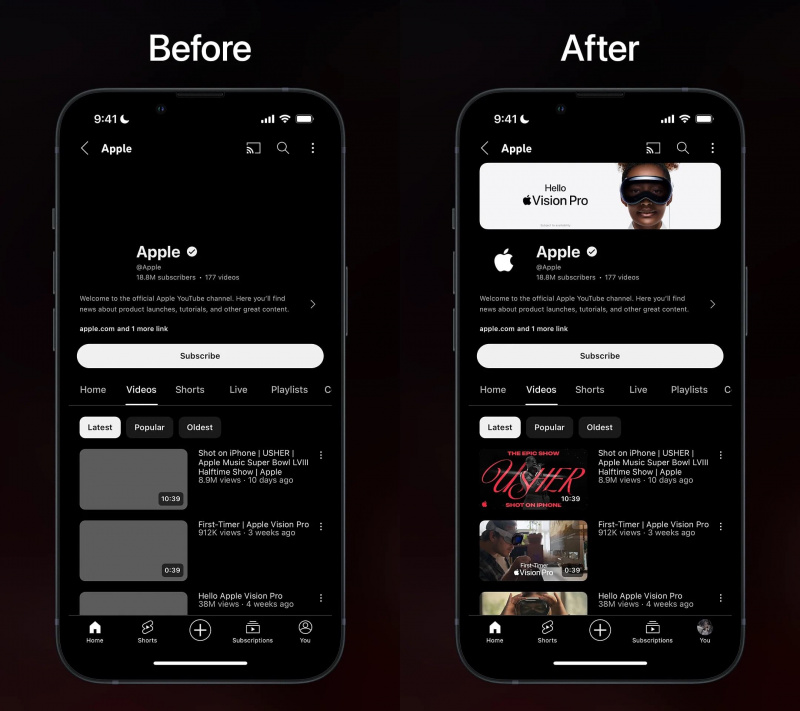
По някое време тази година разработчик на iOS откри проблем, при който определени изображения (като профилни снимки и снимки в публикации в общността) не се зареждат правилно в приложението YouTube в определени държави, което се дължи на факта, че използваният домейн може да бъде активно ограничен в тези държави.
The YouTube Fix настройката за джейлбрейк адресира този проблем и го прави, като променя домейна на огледална версия, която позволява на съдържанието да се показва правилно в приложението YouTube.
Можете да научите повече за тези домейни и как работи тази настройка в нашата публикация с пълен преглед .
Вие избирате качество
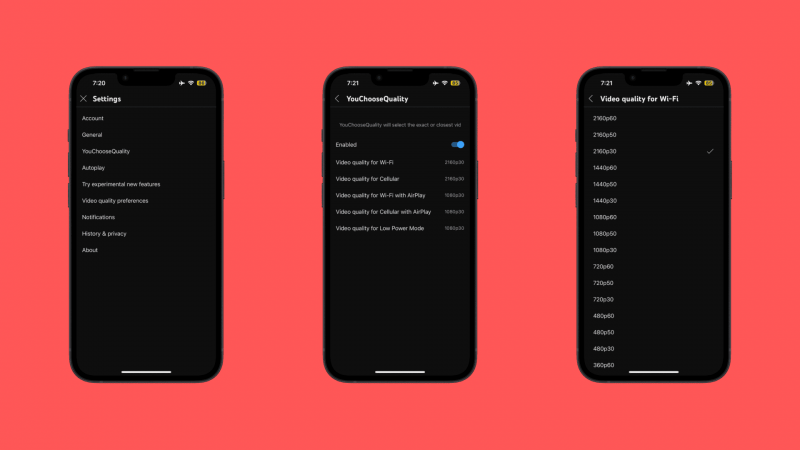
Приложението YouTube обикновено избира автоматично качеството на възпроизвеждане на видео, освен ако ръчно не посочите качество на възпроизвеждане на видео, което предпочитате. Този автоматичен избор на качество може да вземе предвид неща като вашата интернет връзка и производителността на сървъра на YouTube, когато избира автоматично избор на качество.
Но ако имате предпочитано качество на възпроизвеждане на видеоклипове в YouTube, на което искате да гледате видеоклипове, тогава можете да се възползвате от Вие избирате качество настройка за джейлбрейк, за да изберете ръчно едно предпочитано качество на видеоклипа, което приложението YouTube ще бъде принудено да използва през цялото време (когато е налично).
Можете да научите повече за YouChooseQuality и как може да подобри изживяването ви при възпроизвеждане на видеоклипове в YouTube в нашата публикация с пълен преглед .
YTShortsProgress
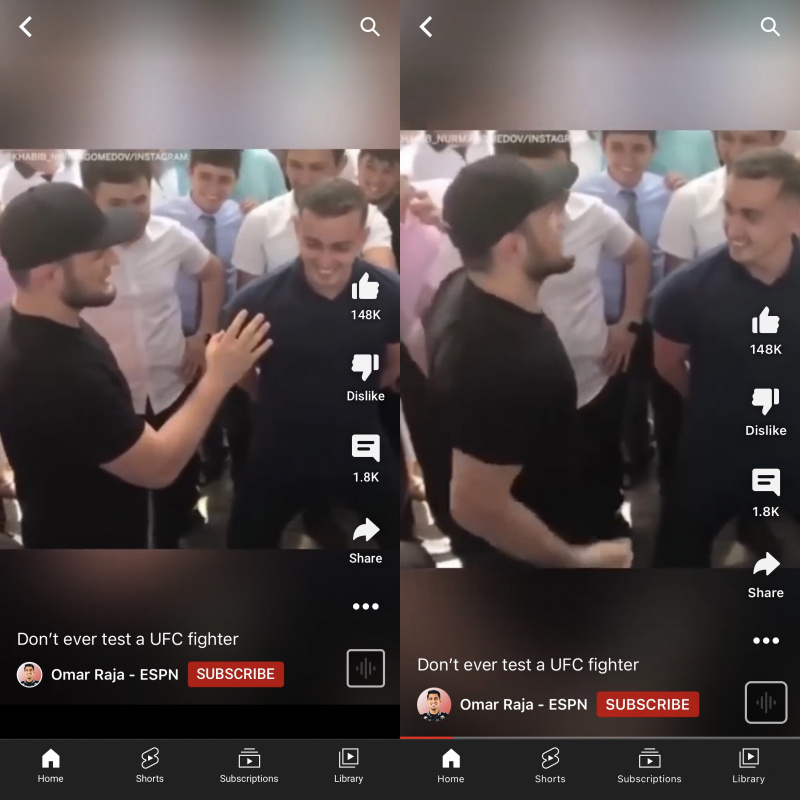
По някаква причина приложението YouTube не харесва показването на лента за напредък, когато гледате Shorts в приложението, но го прави за пълнометражни видеоклипове.
Винаги съм мразил това, защото обичам да знам колко дълго е нещо или колко далеч съм, докато го гледам.
The YTShortsProgress настройката за джейлбрейк добавя лента за напредък към интерфейса за възпроизвеждане на Shorts и изглежда възможно най-естествено, без да пречи на изживяването ви при гледане.
Можете да научите повече за YTShortsProgress в нашата публикация с пълен преглед .
YTAutoFullScreen

Ако сте нещо като мен, вероятно прекарвате по-голямата част от времето си в гледане на видеоклипове в YouTube в режим на цял екран в пейзажна ориентация, а не в изглед с по-малък прозорец с видими коментари.
The YTAutoFullScreen настройката за джейлбрейк гарантира, че вашето изживяване при възпроизвеждане на видео в YouTube винаги се възпроизвежда в пейзажна ориентация на цял екран, като гарантира, че винаги се възползвате напълно от дългия дисплей на вашия iPhone, без да е необходимо ръчно въвеждане.
Най-хубавото от всичко е, че настройката дори скрива секцията за коментари, премахвайки допълнителната стъпка от необходимостта да скриете коментарите, когато завъртите устройството си в пейзажна ориентация.
Можете да научите повече за YTAutoFullScreen и как работи в нашата публикация с пълен преглед .
YouTube X
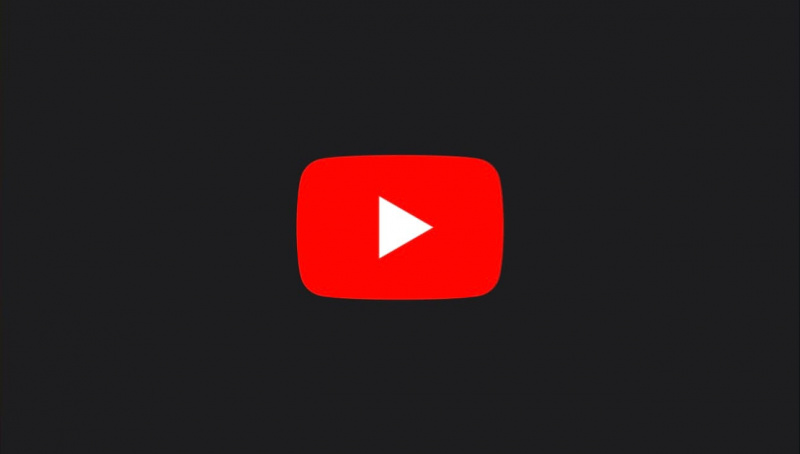
The YouTube X настройката за джейлбрейк позволява на джейлбрейкърите да скриват реклами в приложението YouTube и да активират функцията за възпроизвеждане във фонов режим, всичко това без да се абонират за YouTube Premium за това.
Въпреки че няма нищо лошо в безплатното възпроизвеждане, базирано на реклами, имам проблем с рекламите в YouTube, които просто никога не свършват. Ако двойното потапяне не е достатъчно, има дори моменти, когато YouTube тройно потапя.
Също така харесвам опцията за фоново възпроизвеждане, защото ви позволява да затворите приложението YouTube, докато съдържанието продължава да се възпроизвежда във фонов режим. Това е най-добрият приятел на многозадачния човек и бързо ще разберете защо го харесваме, когато го изпробвате сами.
Можете да научите повече за YouTube X в нашата публикация с пълен преглед .
Гонерино
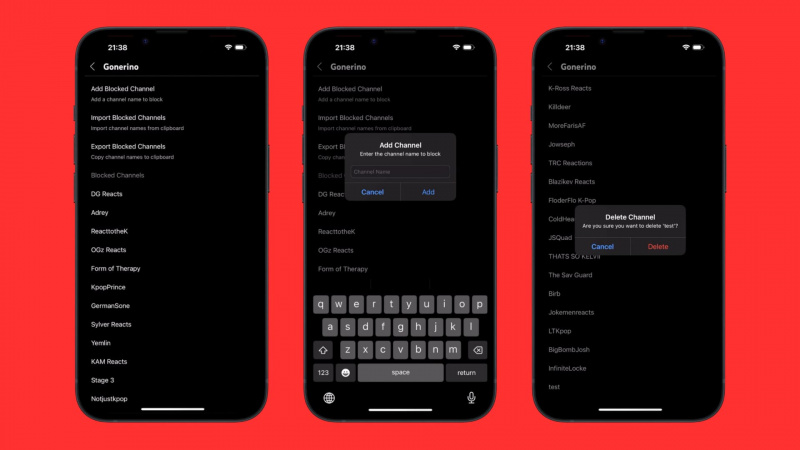
Понякога не искате да виждате определени канали в YouTube в резултатите от търсенето си и това може да се дължи на факта, че каналът купува рекламно пространство и се показва повече в резултатите от търсенето ви, отколкото други канали, или защото те са нещо, с което искрено не сте съгласни , но алгоритъмът на YouTube все пак ви го набутва в гърлото.
С Гонерино настройка за бягство от затвора, можете да посочите кои канали в YouTube не искате да се показват в резултатите от търсенето ви. Това е чудесен начин да поемете контрола над потребителското си изживяване в YouTube и да виждате само съдържанието, което е най-важно за вас.
Можете да научите повече за Gonerino и откъде можете да го получите в нашата публикация с пълен преглед .
DLEasy
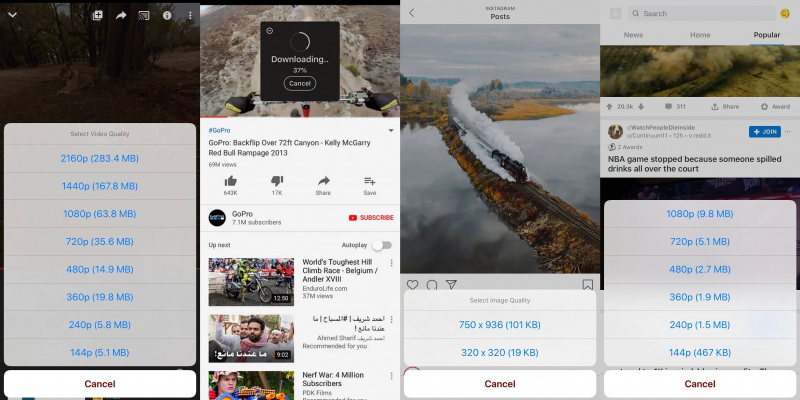
Искали ли сте някога да можете да изтегляте видеоклипове от приложението YouTube? Е, вече можете и дори не е нужно да се справяте с онази функция за фалшиво изтегляне при офлайн гледане, която YouTube ви налага в YouTube Premium.
С DLEasy настройка за джейлбрейк, можете да внесете истинско изтегляне на видео в приложението YouTube и да запазвате видео файлове локално на вашето устройство, така че да можете да ги споделяте другаде.
Като допълнителен бонус, DLEasy работи и в други приложения за социални медии, така че можете да изтегляте видеоклипове от почти навсякъде.
Можете да научите повече за DLEasy в нашата публикация с пълен преглед .
YTHoldForSpeed
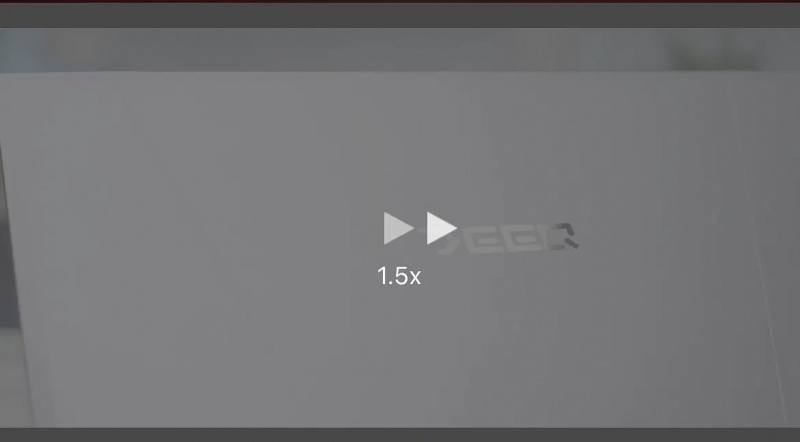
Едно от готините неща в приложението YouTube е, че можете да промените скоростта на възпроизвеждане на видеоклипа си, така че да можете да слушате или гледате видеоклипове по-бързо, отколкото обикновено.
Но ако търсите по-бърз достъп до тази функция за скорост на възпроизвеждане, тогава имате нужда от настройка за джейлбрейк, наречена YTHoldForSpeed , което ви позволява да промените възпроизвеждането на видеоклипа с обикновен жест с докосване и задържане, вместо да разглеждате опциите в приложението YouTube.
Можете да научите повече за YTHoldForSpeed в нашата публикация с пълен преглед .
youtube без панел
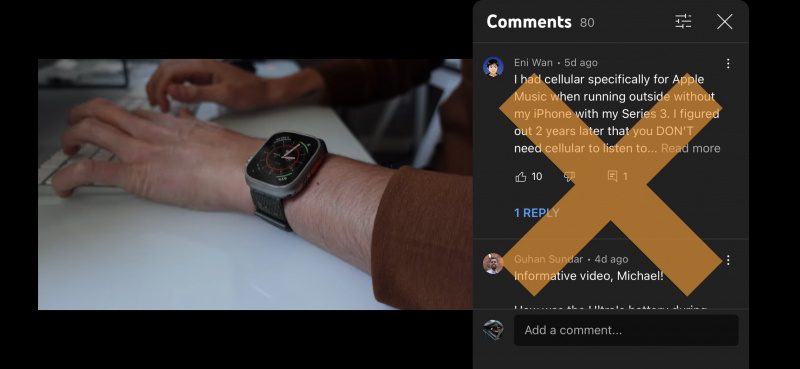
Не мразите ли просто, когато завъртите своя iPhone в пейзажен режим, докато гледате видеоклипове в YouTube и след това вместо да пуснете видео на цял екран, получавате малко пейзажно видео до блок с коментари? Имам предвид… на кого му пука за коментарите.
The youtube без панел настройката за джейлбрейк принуждава вашето приложение YouTube да игнорира напълно коментарите и да премине направо към възпроизвеждане на видеоклипове в пейзажна ориентация на цял екран, което е предпочитаният от мен начин за използване на приложението YouTube.
Все още можете да отворите коментарите ръчно, но те няма да бъдат натрапени в гърлото ви от самото начало.
Можете да научите повече за youtube no panel в нашата публикация с пълен преглед .
Заключение
Има много начини, по които можете да използвате своя бягство от затвора на iOS 15 или 16, за да подобрите приложението YouTube на вашето устройство.
Въпреки че това са някои от нашите препоръки за настройка на джейлбрейк, ние също признаваме, че има и други опции. Затова приветстваме вашите коментари по-долу, ако искате да споделите какво използвате, а ние го пропуснахме по-горе.
